hillstone主打防火墙产品,具体介绍可以自己看百度百科:hillstone百度百科介绍
1、快速搭建局域网
默认管理口的ip地址是192.168.1.1
登录浏览器 http://192.168.1.1,先点击面板左边的"Network",然后再点击面板右边的"Routing Mode"
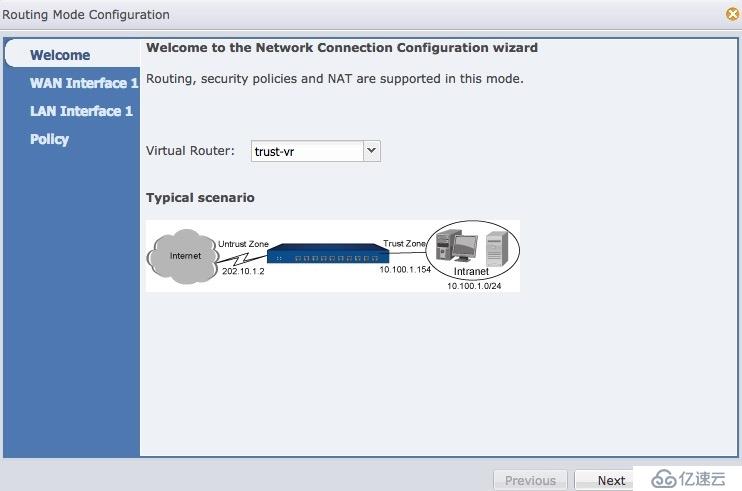
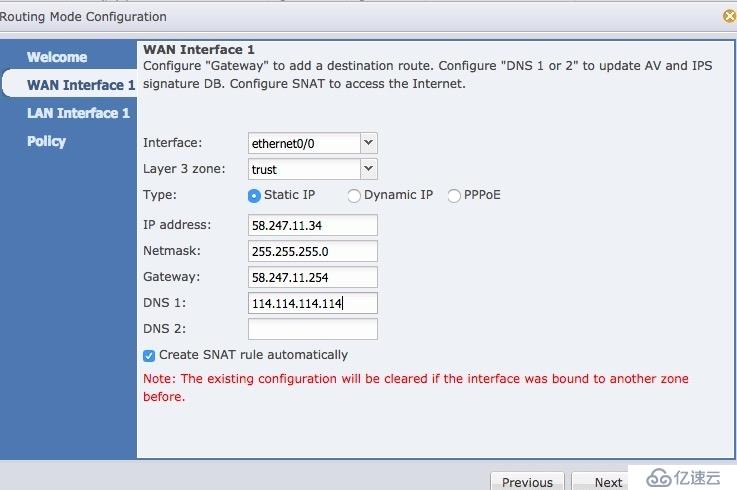
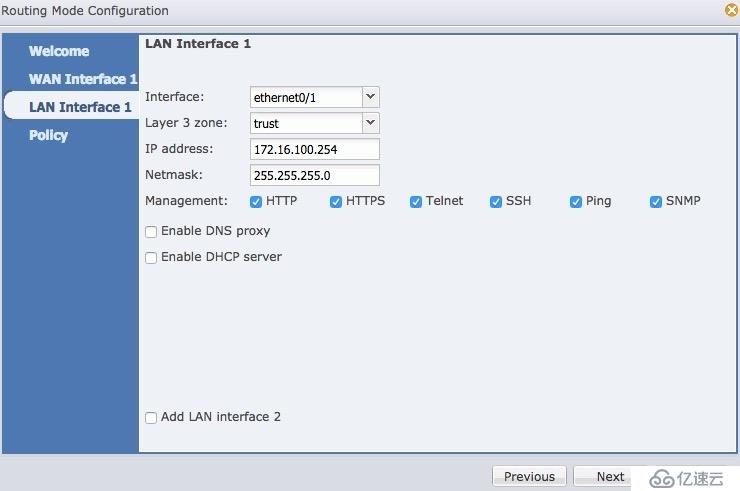
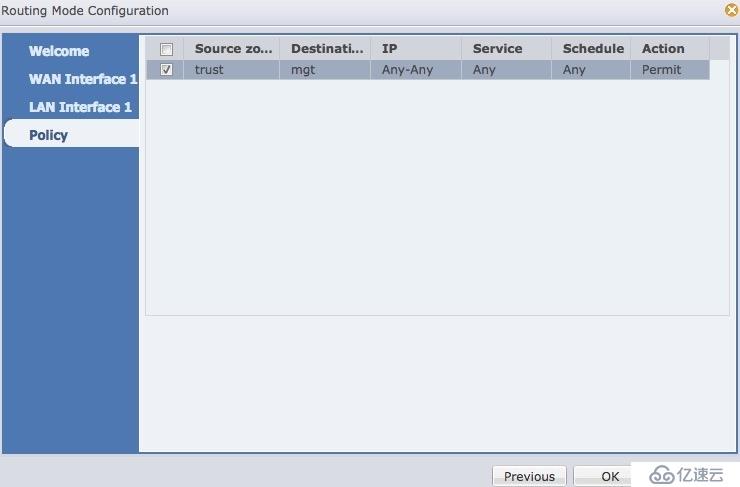
点击OK,创建
可以多创建几个以太网接口
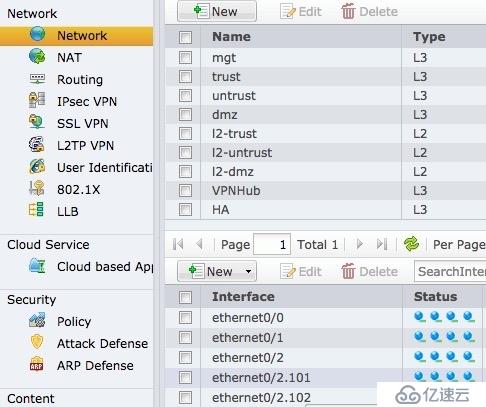
也可以创建以太网子接口,(以太网子接口可以实现Cisco路由器vlan之间的单臂路由)
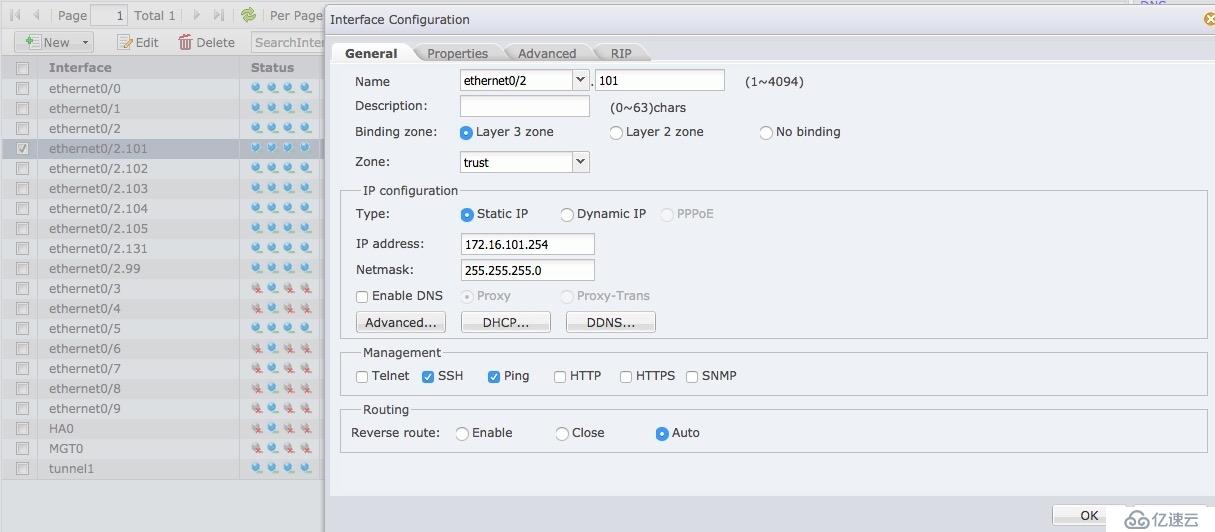
2、ipsec + l2tp ***
点击左边面板的"IPsec ×××",新建一个p1
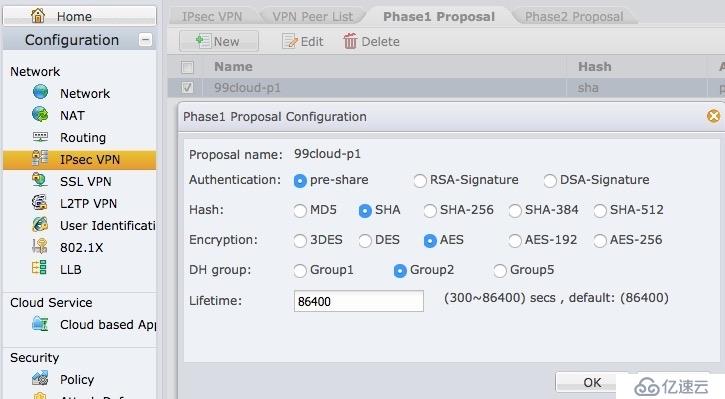
新建一个p2
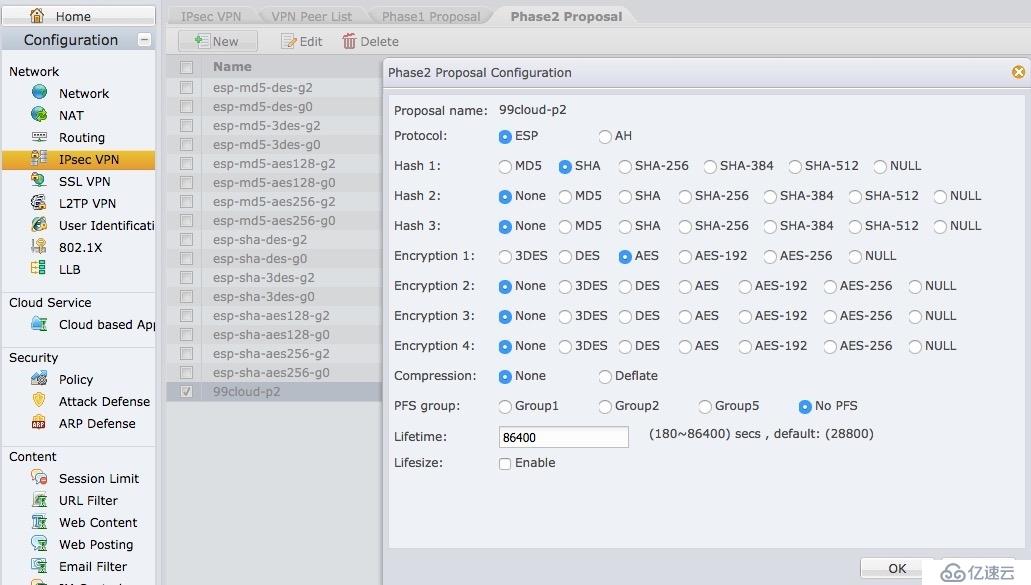
注:这里创建的p1、p2只适用于mac,windows不适用
新建Peer
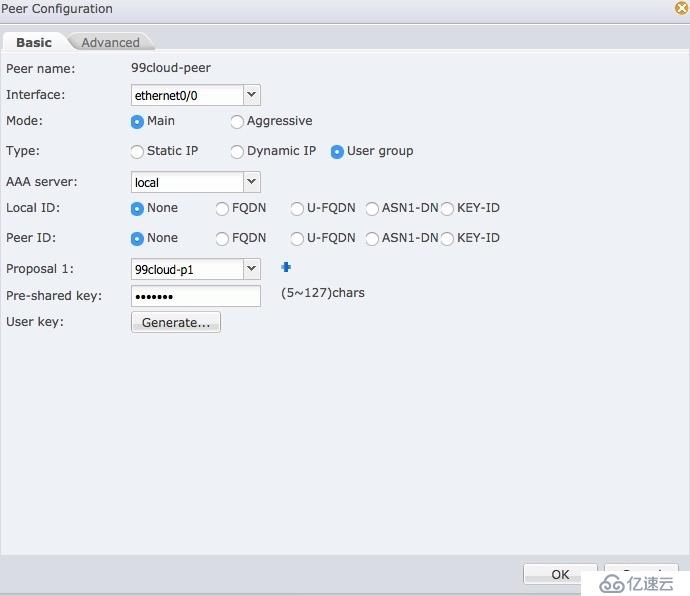
这里记下你所填的Pre-shared key,待会客户端连接的时候需要用到。

新建IKE ×××
import导入前面创建的Peer
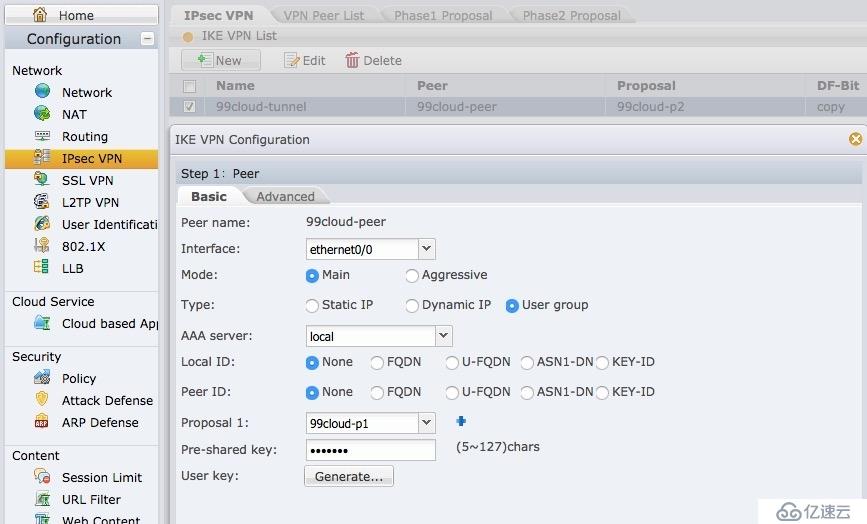
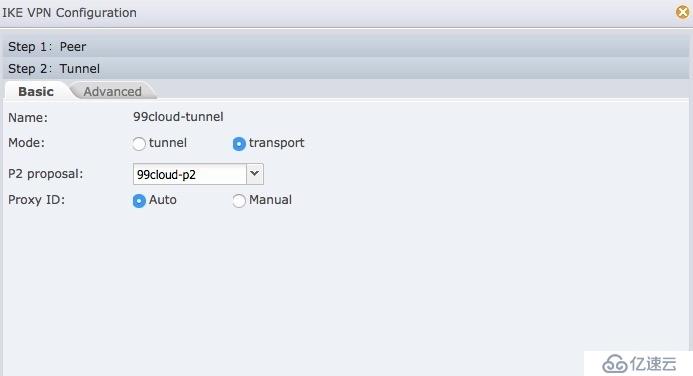
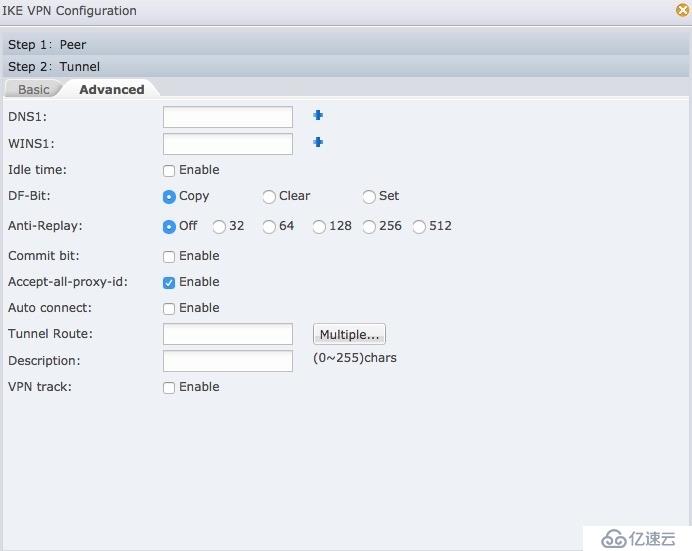
点击"OK"
点击面板左边的"L2TP ×××",新建一个L2TP ×××

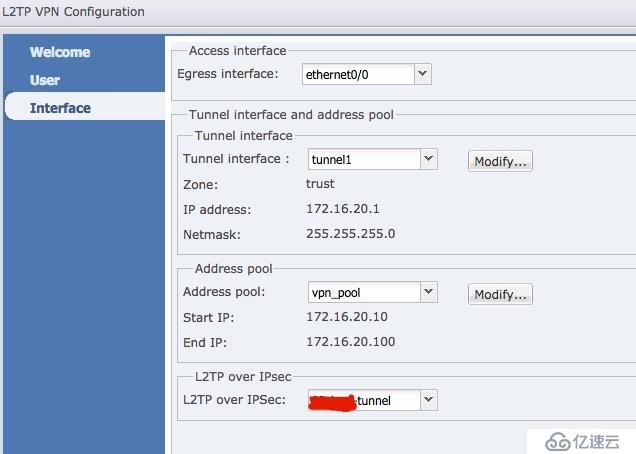
点击"OK",就创建完毕了
创建***用户
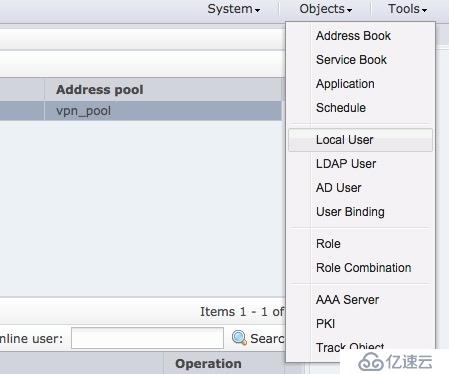
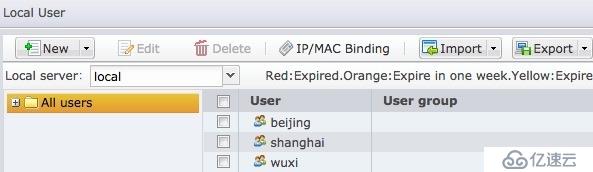
创建完毕后,接下来客户端就可以连接了。
mac下创建l2tp ***

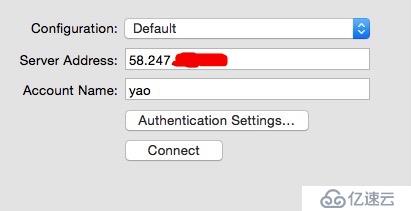
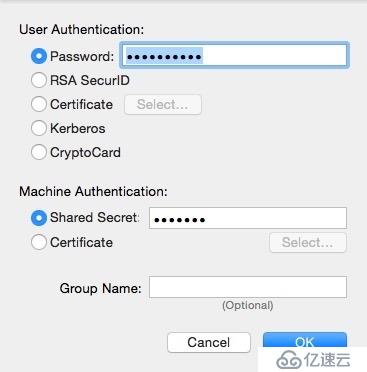
还记得上面填写的"Pre-shared key"吗
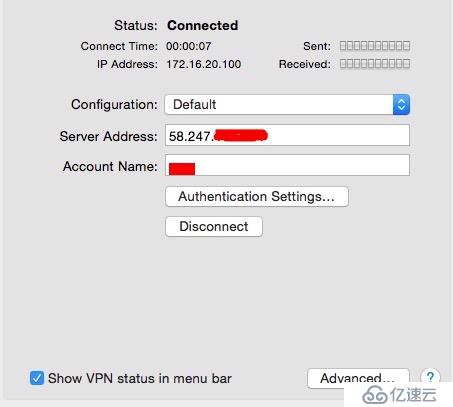
连接成功,连上之后,访问对应的网络还得自己添加路由!
3、端口映射
新建一个端口的service,点击面板右边"Objects"->>"Service Book"
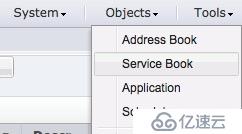
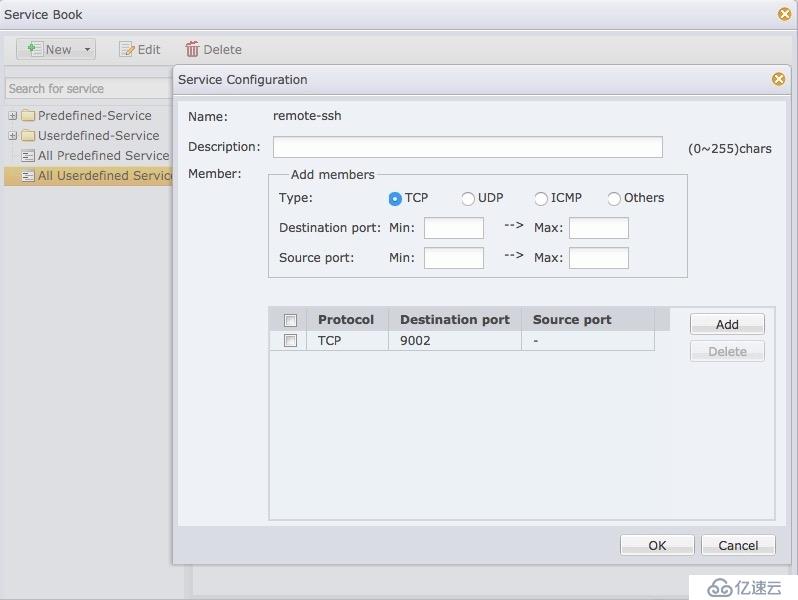

点击OK,创建完毕!
参考链接:hillstone官方技术文档
亿速云「云服务器」,即开即用、新一代英特尔至强铂金CPU、三副本存储NVMe SSD云盘,价格低至29元/月。点击查看>>
免责声明:本站发布的内容(图片、视频和文字)以原创、转载和分享为主,文章观点不代表本网站立场,如果涉及侵权请联系站长邮箱:is@yisu.com进行举报,并提供相关证据,一经查实,将立刻删除涉嫌侵权内容。